-
セキュリティ情報およびイベント管理 (SIEM) の統合と開始
-
Logstashを介したSentinel統合のトラブルシューティングガイダンス
This content has been machine translated dynamically.
Dieser Inhalt ist eine maschinelle Übersetzung, die dynamisch erstellt wurde. (Haftungsausschluss)
Cet article a été traduit automatiquement de manière dynamique. (Clause de non responsabilité)
Este artículo lo ha traducido una máquina de forma dinámica. (Aviso legal)
此内容已经过机器动态翻译。 放弃
このコンテンツは動的に機械翻訳されています。免責事項
이 콘텐츠는 동적으로 기계 번역되었습니다. 책임 부인
Este texto foi traduzido automaticamente. (Aviso legal)
Questo contenuto è stato tradotto dinamicamente con traduzione automatica.(Esclusione di responsabilità))
This article has been machine translated.
Dieser Artikel wurde maschinell übersetzt. (Haftungsausschluss)
Ce article a été traduit automatiquement. (Clause de non responsabilité)
Este artículo ha sido traducido automáticamente. (Aviso legal)
この記事は機械翻訳されています.免責事項
이 기사는 기계 번역되었습니다.책임 부인
Este artigo foi traduzido automaticamente.(Aviso legal)
这篇文章已经过机器翻译.放弃
Questo articolo è stato tradotto automaticamente.(Esclusione di responsabilità))
Translation failed!
Sentinel Integration via Logstash のトラブルシューティングガイド
この記事では、Logstash を使用して Microsoft Sentinel を Citrix Analytics と統合する際に発生する可能性のある問題を解決するためのヒントを一覧表示します。詳細については、Kafka または Logstash ベースのデータコネクタを使用した SIEM 統合を参照してください。
Logstash サーバーログの確認
ターミナルウィンドウに表示される Logstash サーバーログを確認して、データが Sentinel ワークスペースのカスタムログテーブルに正しく取り込まれたかどうかを検証できます。
-
ログの詳細を表示するには、「設定 > データエクスポート > 構成」タブから Logstash 構成ファイルをダウンロードし、「SIEM 環境」を展開します。「Azure Sentinel (プレビュー)」の下にある「Logstash 構成ファイルのダウンロード」をクリックします。
-
構成ファイルを使用して Logstash サーバーを起動すると、Microsoft Azure がホストする Log Analytics ワークスペースとの正常な接続を示す次のログを同じターミナルウィンドウで確認できます。
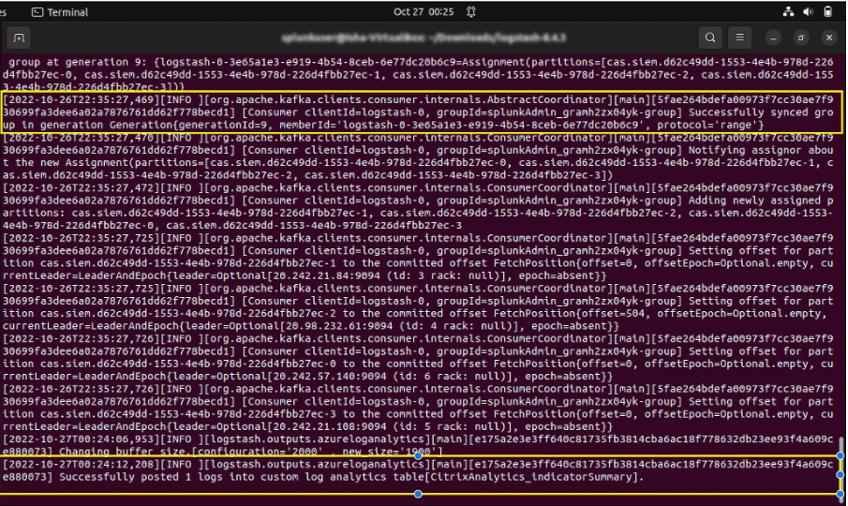
一般的なエラー: バンドルされた JDK の使用
Microsoft Log Analytics プラグインをインストールしようとすると、以下に示す一般的なエラーが報告されます。

その後、Logstash サーバーを実行しようとすると、次のエラーが表示される場合があります。
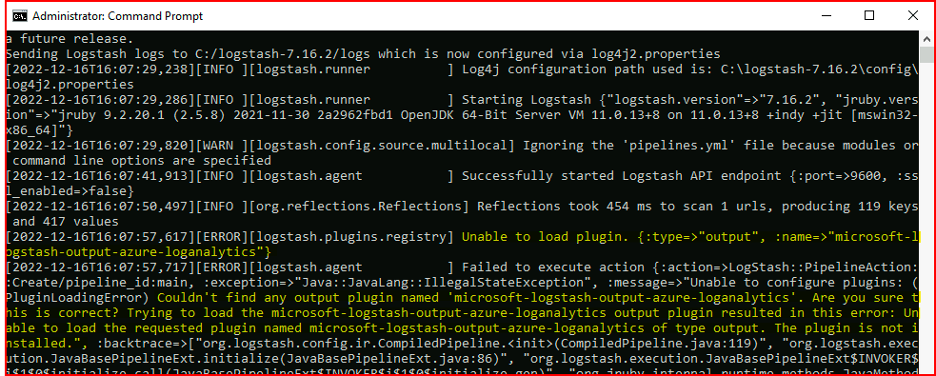
これを解決するには、JAVA_HOME をバンドルされた JDK に設定します。
- Windows 環境変数に移動します
- 「JAVA_HOME」という名前で新しいシステム変数を作成します
- バンドルされた Logstash JDK へのパスを追加します (< path_to_logstash >/logstash-X.X.X/jdk)
上記の手順を実行した後、プラグインを再度インストールしようとすると、次の画面が表示されます。
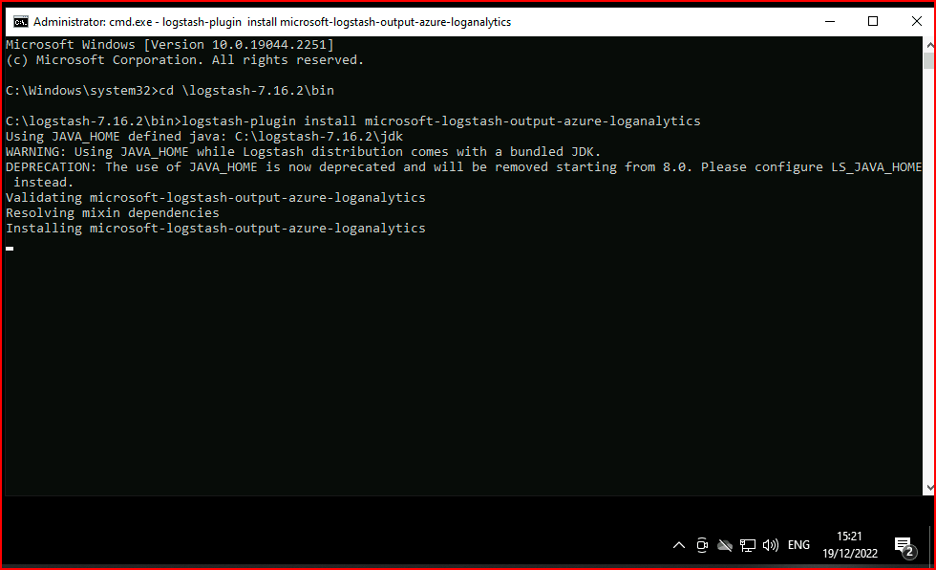
LS_JAVA_HOME を使用する場合 (JAVA_HOME は非推奨であるため)、システム PATH 変数にバンドルされた JDK の場所も指定する必要があり、このパスは jdk\bin フォルダーを指している必要があります (LS_JAVA_HOME 変数とは異なります)。
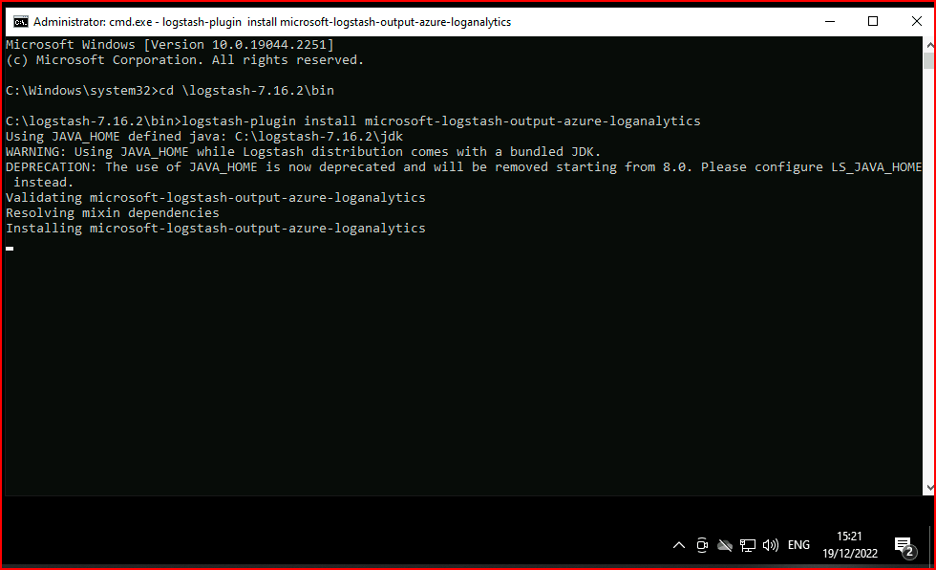
LS_JAVA_HOME を使用する場合 (JAVA_HOME は非推奨であるため)、システム PATH 変数にバンドルされた JDK の場所も指定する必要があり、このパスは jdk\bin フォルダーを指している必要があります (LS_JAVA_HOME 変数とは異なります)。
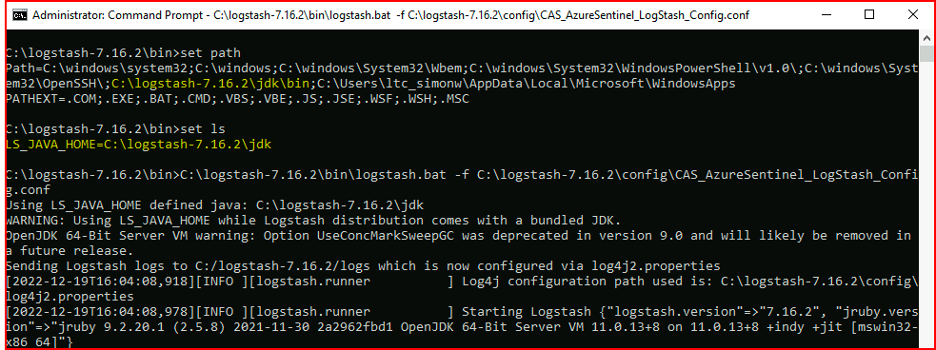
Microsoft Sentinel ワークブックの確認
Citrix Analytics から送信されたデータが Log Analytics ワークスペースの適切なカスタムログテーブルに正常に入力されたかどうかを確認するには (Citrix Analytics との Microsoft Sentinel 統合の詳細については、Microsoft Sentinel 統合を参照してください)。
- 「Azure portal > Microsoft Sentinel > 適切なワークスペースを選択 > データコネクタ >」に移動し、「Citrix Security Analytics」を選択してクリックします。
-
上部のバーを確認して、接続ステータスを検証します。
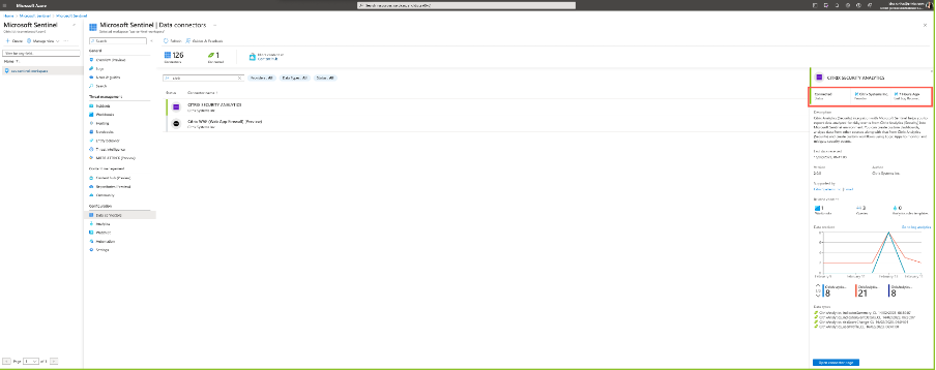
-
ワークブックの下では、直感的なフィルターを使用してデータをさらにドリルダウンし、リスクインジケーター情報を取得できます。情報を取得するには、「Azure portal > Microsoft Sentinel > データコネクタ > CITRIX SECURITY ANALYTICS > ワークブック」に移動します。
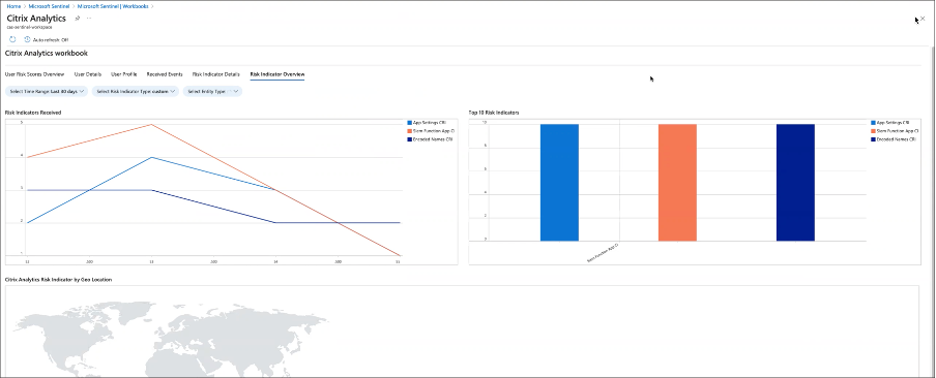
KQL を使用した Log Analytics ワークスペースログの確認
それぞれのカスタムログテーブルで KQL クエリを実行して、正しいデータが Log Analytics ワークスペースに到達したかどうかを確認することもできます。
-
「Azure portal > Log Analytics ワークスペース」に移動し、適切なワークスペースを検索します。
-
左側のパネルで「ログ」を選択し、「テーブル」タブの下にあるカスタムログ分析テーブルを検索します。
-
カスタムログ分析テーブルを選択し、「エディターで使用」をクリックします (Log Analytics ワークスペースでの KQL クエリに関するガイダンスについては、Log Analytics チュートリアルを参照してください)。
-
「実行」をクリックします。
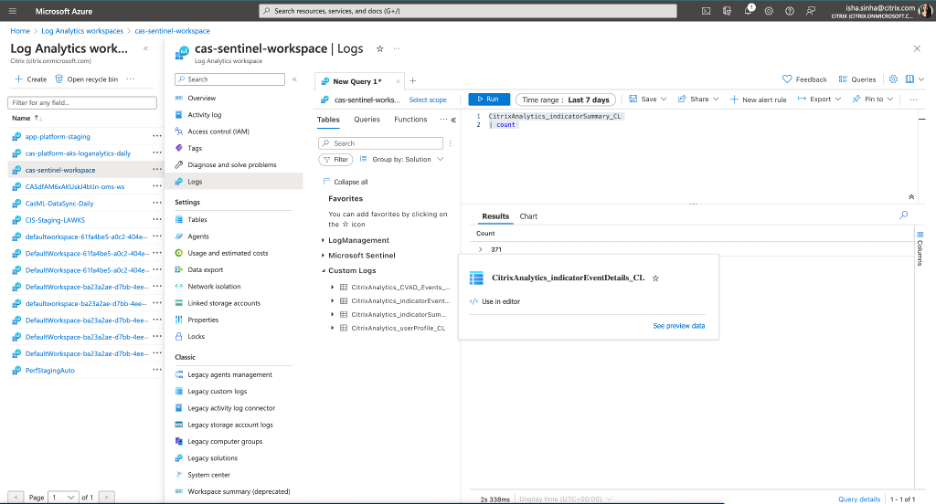
共有
共有
This Preview product documentation is Citrix Confidential.
You agree to hold this documentation confidential pursuant to the terms of your Citrix Beta/Tech Preview Agreement.
The development, release and timing of any features or functionality described in the Preview documentation remains at our sole discretion and are subject to change without notice or consultation.
The documentation is for informational purposes only and is not a commitment, promise or legal obligation to deliver any material, code or functionality and should not be relied upon in making Citrix product purchase decisions.
If you do not agree, select I DO NOT AGREE to exit.